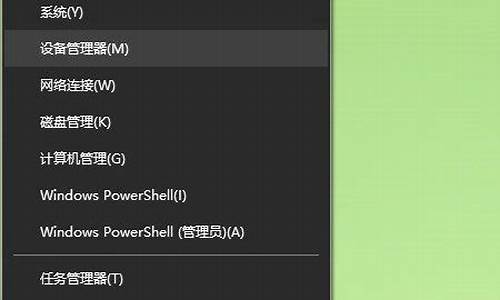如何格式苹果电脑系统盘_苹果电脑格式硬盘选怎么格式化
1.mac制作u盘系统安装盘|mac系统制作u盘启动盘步骤
2.怎么在苹果笔记本电脑上作苹果的系统盘
3.苹果电脑怎么切换硬盘格式
4.Mac电脑如何格式化u盘?
5.有人知道怎么做苹果系统的启动盘吗?移动硬盘和U盘启动的,谢谢....
6.Macbook Pro装完windows7之后怎样格式化原来Mac OS的系统盘?
7.苹果系统下如何格式化移动硬盘?
8.请问,我的是Mac苹果系统,如何格式化成fat32格式?
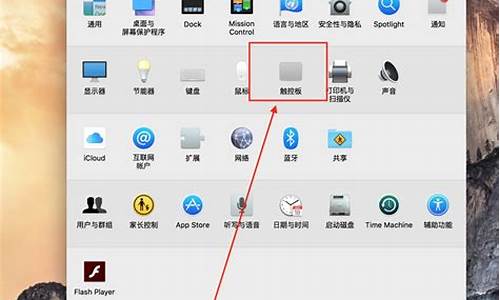
分区步骤如下:
1:准备工作,使用苹果的安装CD,引导到第一步骤的时候就不用管了。选 择磁盘管理工具,将硬盘完全格式化。
2:硬盘分区,格式化好的硬盘直接进行分区,需要注意的是,最多只能分 为4个分区。分为4个区的话有个问题,windows操作系统将不能识别苹果系统分区,意思即在windows操作系统下一共只有3个分区。不过苹果系 统可以识别所有的windows分区。如果想要windows操作系统识别所有分区 的话,则只能分成3个分区。
3:重点来了,分区完成后,在苹果的磁盘工具里面可以看到硬盘分成了4 部分,选择最下面的那个分区安装苹果操作系统,倒数第二个分区安装 windows系统,这个顺序一定不能错,错的话windows将少掉其中部分分区 。
4:分区格式化,将最后一个分区,也就是安装苹果系统的分区格式化为苹 果专用的格式;倒数第二个分区,即安装windows系统的分区用FAT32 格式化或自己命名(为了安装win系统时方便识别)。剩余两个分区随意。
5:安装苹果系统,一路点下去,记得安装目的盘为刚才选择的分区。苹果 系统安装完毕,不要使用boot camp安装windows,重新启动电脑,用 windows的安装盘启动电脑。
6:安装windows系统,在电脑启动时按c键,选择光盘启动,使用windows 安装盘启动后,直接进入windows安装程序,一路点下去,到了选择安装目 录的时候,记得选择指定的分区(倒数第二个分区,格式为FAT32的那个, 或者是命名的那个),格式化为NTFS格式。注意一点,很多200MB左右的小 分区千万不要删除。然后继续直到安装完成。 7:windows系统设置,windows系统安装完成后直接进入windows系统,将 两个空白分区格式化为NTFS(其实主要是为了windows和苹果共用分区了) ,然后进入windows的“磁盘管理”,将空白的分区重新分配盘符,就是D 和E了。
8:安装BOOT CAMP,在windows操作系统下安装BOOT CAMP
9:大功告成,进入苹果系统看看,该有的都有,问题是分区只能读,,不能写,怎么办,是因为主分区太多了,所以不能在建分区。(主分区最多只能是4个,逻辑分区可以多些,但总分区数不能超过6个)所以可以用DiskGenius把直接写着主分区的那两的盘转成逻辑分区,(注意,写了主分区,系统,活动的还有启动,页面文件的那两个勿动)然后在那135G的分区上右键新建分区即可。或者直接用DiskGenius在135上新建分区。
mac制作u盘系统安装盘|mac系统制作u盘启动盘步骤
尽管苹果Mac电脑性能优越,不过如果操作不当容易出现系统问题,通常我们可以将U盘制作成MacOSX系统启动盘,在遇到系统问题便可以通过U盘来重做系统,这边小编就教大家在windows7系统下使用UltraISO制作Mac系统U盘启动盘的方法。
相关阅读:win7下制作macosx安装u盘步骤(超简单)
一、准备工具
1、容量8G以上的U盘,格式化U盘
2、UltraISO启动盘制作工具9.5破解版
3、Macosx系统dmg文件
二、win7系统下UltraISO制作Mac系统U盘启动盘步骤
1、下载MacOSx文件,使用winrar等解压工具解压出来,再次将2.hfs解压出来;
2、在UltraISO中打开intallESD.dmg,点击工具栏“转换格式”图标;
3、输出格式选择“压缩ISO(.ISZ)”,点击转换;
4、插入U盘,点击“启动”—“写入硬盘映像”;
5、此时映像文件为isz格式,写入方式选择“RAW”,点击“写入”,等待完成即可。
通过以上的步骤操作完成后,我们就在win7系统中成功制作了MacOSX系统U盘启动盘了,有需要的用户不妨学习下。
怎么在苹果笔记本电脑上作苹果的系统盘
U盘几乎可以安装所有的操作系统,包括mac系统,要用U盘装mac系统之前,同样是需要制作U盘启动盘。mac系统制作U盘系统安装盘跟其他的系统不一样,如果刚使用苹果电脑,那么几乎是不会制作。这边小编跟大家介绍mac系统制作U盘启动盘的步骤。
一、所需工具:
1、8G以上的U盘
2、appstore下载macosx系统镜像
3、正常使用的mac电脑
二、mac系统制作U盘系统安装盘步骤如下
1、从appstore下载完的OSXLion会放在屏幕下方的Dock中。
2、以OSXLion为例,用鼠标将MacOSXLion10.7文件从Dock中拖放到桌面。
3、右键单击MacOSXLion10.7,选择“显示包内容”。
4、在“Contents”文件夹中进入“SharedSupport”文件夹并找到“InstallESO.dmg”文件。
5、双击运行“InstallESD.dmg”文件并等待加载完成。
6、启动Finder,进入“应用程序”-“实用工具”-双击“磁盘工具”。
7、插入U盘(至少8G容量)。单击U盘名称,选择“分区”。在分区布局选项中选择“1个分区”,名称建议使用数字“1”,格式选择“MacOS扩展(日志式)”,之后进入“选项”。
8、分区方案选择“GUID分区表”。单击“好”回到分区界面,单击“应用”对U盘进行分区和格式化。
9、U盘格式化完成后选择“恢复”选项。将刚才格式化好的U盘“1”拖拽到目的磁盘右边的栏目中,在将“MacOSXInstallESD”拖拽到源磁盘右边的栏目中,单击“恢复”。
10、在弹出的提示框中单击“抹掉”。
11、正在向U盘考入文件。注:估计时间与U盘速度有关。
12、启动U盘制作完成后U盘的盘符由原来的“1”变成了“MacOSXInstallESD”了。
完成上述操作之后,我们就完成了mac系统制作U盘启动盘的操作了,希望对大家有帮助。
苹果电脑怎么切换硬盘格式
从app store下载完的OS X Lion会放在屏幕下方的Dock中。
2
用鼠标将Mac OS X Lion 10.7文件从Dock中拖放到桌面。
3
右键单击Mac OS X Lion 10.7,选择“显示包内容”。
在“Contents”文件夹中进入“SharedSupport”文件夹并找到“InstallESO.dmg”文件。
双击运行“InstallESD.dmg”文件并等待加载完成。
启动Finder,进入“应用程序” - “实用工具” - 双击“磁盘工具”。
插入U盘(至少8G容量)。单击U盘名称,选择“分区”,在分区布局选项中选择“1个分区”,名称建议使用数字“1”,格式选择“Mac OS 扩展(日志式)”,之后进入“选项”。
分区方案选择“GUID分区表”。单击“好”回到分区界面,单击“应用”对U盘进行分区和格式化。
U盘格式化完成后选择“恢复”选项。将刚才格式化好的U盘“1”拖拽到目的磁盘右边的栏目中,在将“Mac OS X Install ESD”拖拽到源磁盘右边的栏目中,单击“恢复”。
在弹出的提示框中单击“抹掉”。
正在向U盘考入文件。注:估计时间与U盘速度有关。
启动U盘制作完成后U盘的盘符由原来的“1”变成了“Mac OS X Install ESD”了。下面就可以利用此U盘启动并安装Lion系统了
插入U盘开机,长按“option”键进入启动界面,选择**的“Mac OS X”就可以引导系统进行安装了。
That All.
Mac电脑如何格式化u盘?
在“LaunchPad”中找到并打开“磁盘工具”,在“磁盘工具”中可以看到移动硬盘的几个分区选择一个分区后,选择“抹掉“选项按钮,可以看到该分区的格式是NTFS,在Macbook中对NTFS格式的分区只读。为了能够让Mac和PC都能够实用移动硬盘,重新选择分区格式为:ExFAT选好格式后,点击“抹掉”按钮,完成分区格式的格式化做完上述操作后,我们在回到移动硬盘的分区,打开右键菜单,发现已经可以新建文件夹了
苹果笔记本电脑的优点有:
1. 苹果笔记本外观精致漂亮华丽、设计外形简洁紧凑,美观大方、独特、清丽、高贵、经典。品牌响亮。
2、硬件主板芯片采用intel芯片组,兼容windows系统,稳定性与兼容性保证。苹果笔记本可以选择MAC OS和WINDOWS两种操作系统。
3、苹果系统界面华丽、稳定性超强、专业图形领域高性能、为用户着想的人性化设计和WINDOWS的最大兼容性。系统光线白光柔和,非常适合眼睛亮度;呼吸灯在笔记本休眠时会像呼吸一样明暗闪烁;摄像头拍摄像素高清,指示灯、全方位麦克风和外壳浑然一体,显得内敛,自然,不张扬。键盘按键都独立出来,手感非常的好,设计便于清理;触摸板较大,支持两根手指滚读、单击、双击、缩放和拖曳操作。 联想, IBM或dell都不及苹果的屏幕好。
4、 苹果本本上具有一些让人倍感舒服的人性化设计,比如磁性插头接口,磁力屏幕扣等。
4.苹果的无线网卡用的是802.11n协议,比现在的迅驰主流网卡探测范围要大得多。
5、全球联保,服务方面比较方便、实用。
6、 Mac OS X 系统相当不错。Mac系统简单实用,而且稳定,即使你在运行时硬关机也不会丢失数据文件,不会像Windows一样死机,不能启动或丢失文件。在美观的前提下,Mac资源消耗率相对较低。在安全方面,Mac不需要装杀毒软件,不需要天天清理、维护。
7、苹果笔记的返修率低于3%,这是任何厂家都做不到的,国际优秀品牌可以达到10%,国内的品牌普遍在10-15%甚至更高。这说明苹果笔记本的质量非常过硬。
缺点是:
1、苹果笔记本扩展接口比较少,USB接口距离也近,触摸板只有一个按键,没有右键,习惯WINDOWS系统的用户,一下子很难适应。
2、价格昂贵,普通购买者不甚接受。
有人知道怎么做苹果系统的启动盘吗?移动硬盘和U盘启动的,谢谢....
苹果电脑格式化U盘,可通过以下几个步骤:
先在 Mac 下打开“磁盘工具”应用。
2.接着在磁盘管理窗口的左侧选中想要格式化的 U 盘,这里切记不要选错,再点击右窗格中的“抹掉”栏目。
3.如果想要选择格式化 U 盘的格式,请点击格式下拉列表进行选择,默认是 MS-DOS FAT 分区。
4.随后请点击窗口中的“抹掉”按钮。
5.接着系统提示会删除当前 U 盘上的所有数据,确认要格式化请点击“抹掉”按钮。
拓展:
Mac
Mac 是苹果公司推出的个人电脑系列产品,由苹果公司设计、开发和销售,最初目标定位于家庭、教育和创意专业市场。
首款的Mac于年1月24日发表。是苹果公司继Apple Lisa后第二款具备图形使用者界面的个人电脑产品,故常被认为是首款将GUI成功商品化的个人电脑。
Macbook Pro装完windows7之后怎样格式化原来Mac OS的系统盘?
制作Mac系统启动盘需要4G多的空间,4G的U盘不够,用8G的U盘又有些浪费,市面上16G的价格和8G的也相差很少,如果用16G的U盘只用作Mac启动安装盘就更浪费,解决方式就是分区。给安装盘一定的空间,剩下的用于普通文件存储。
第一步:下载Mac OS X Lion DMG
制作Mac系统安装盘首先需要下载一份Mac 的系统安装DMG文件,现在的系统版本是10.7.3。
第二步:U盘分区
我这里用的是一个16G的U盘。
在 实用工具 中打开 磁盘工具 ,磁盘工具中会显示你插到系统中的U盘,也能看到下载到机器里的dmg文件。
选中16G的U盘,左侧选择 分区 项,①分区布局中选择 2个分区 ,并给2个分区命名,例如:这里我命名第一个分区为:1,第二个分区为:move2。
②选中分区1,将分区 格式设定为:Mac OS 扩展(日志式),大小设定在5G(实际制作会占用4.3G左右,未来的版本也许会再大些,所以建议最小设定为5G)。
③点开选项,选择分区方案为GUID 分区表,另一个分区move2这里也是一样。
设定第二个分区 move2,注意:这里分区格式选择为 ExFAT,这样可以在Win系统中也能识别这个分区。
两个分区设定完成后,点击 应用 即可。
第三步:制作Mac OS X Lion 10.7.3安装U盘
双击左侧磁盘列表中的Mac OS X Lion 10.7.3.dmg,会弹出新的Finder窗口并在磁盘工具左侧的列表中加载出一个Mac OS X Install ESD 分区。弹出的Finder窗口可以关闭,不用理会。
选中Mac OS X Install ESD 分区,由右侧点击 恢复 标签项。确认Mac OS X Install ESD 分区在源磁盘位置,拖拽U盘分区1到目标磁盘。确认无误后点击 恢复。
耐心等一会,完成后原来的分区1也会变成Mac OS X Install ESD 分区,至此安装盘就制作完成。
将制作好的U盘插入电脑,你会看到加载的两个磁盘图标,一个是OS X安装盘,一个是可以随便存储文件的move2。
插入U盘开机,长按option键进入磁盘选择的启动画面,选择**的“Mac OS X”就可以引导系统进行安装,再也不用发愁网络远程安装的速度问题。从此有备无患。
苹果系统下如何格式化移动硬盘?
首先你必须有windows 7的安装盘。
打开mac os x下的bootcamp,然后给windows划分一个区,建议32GB以上(记住容量大小)。分完区,将光盘插入光驱,点击“开始安装”然后,系统会重启,然后进入windows 7安装界面,一路点下去,安装方式为“全新安装”,在选择安装的分区时,用容量来判断,选择你刚刚分的分区,一般排在第四位。选中以后还不能直接安装,bootcamp有可能采用fat32来格式化,你用驱动器选项里的格式化,将刚刚分的区格式化一遍,然后再点“下一步”进行安装。然后是漫长的等待。。。
安装完毕后,将MacBook随机附带的mac os x系统安装盘放入,双击我的电脑里光驱的图标,会开始安装驱动程序。
请问,我的是Mac苹果系统,如何格式化成fat32格式?
1. 检查你的的移动硬盘是否于MacOS兼容,然后插入移动硬盘。
2.Mac中运行 实用工具->磁盘工具,左侧选择磁盘,然后在抹掉栏中,选择exFAT格式。
3.Windows下,在我的电脑里选择盘符,右键 选择格式化,找到exFAT项,点开始。系统提确认是否格式化,点是就开始格式化硬盘了。
mac格式化硬盘:
1.入安装界面 (不管是系统光盘 还是U盘 等) 第一步是选择语言..选择之后就如下图.?
2.这里选择实用工具-磁盘工具 ?进行对磁盘进行操作。(警告操作之前请先备份资料,谨慎操作)
3.打开磁盘工具之后 选择你要操作的磁盘,然后选择-抹掉-选项卡-格式选择默认(或者根据个人需求来设置格式) -然后点击抹掉进行操作.
4.也可以选择分区进行磁盘分区格式--分配好了之后.进行应用.
5.设置完成之后我们关闭磁盘工具,回到安装界面,继续安装 。
已经安装系统 在系统中格式化磁盘操作:
1.打开我的所有文件-选择应用程序。
2.打开实用工具。
3.选择磁盘工具。(警告操作之前请先备份资料,谨慎操作)
4.选择你要操作的分区 进行抹掉操作。
5.点击抹掉 系统会询问是否抹掉全部数据. 点击抹掉 就完成格式化操作了。(谨慎操作)
注意:谨慎操作。
好的,格式化硬盘可以使用电脑内置的磁盘工具来格式。
在 LaunchPad 中的 实用工具 或 其它 找到 磁盘工具
打开磁盘工具后,找到你的移动硬盘。
(这里以我的希捷移动盘来示例)
非常容易找到,磁盘图标是**的那个就是。
切换选项卡,到抹掉
在格式那一栏,选择 ExFat (建议,如果非要选FAT32就选MS-DOS FAT)
选择好了后直接点 抹掉。
为什么推荐选 ExFat?因为
可存放4G以上文件,FAT32不支持
Mac 和 Windows 通用,不需要使用额外的插件。这个NTFS做不到。
对于会不会删掉之前的备份,我说,肯定会删除。
Time Machine 只支持备份到硬盘格式为 “Mac OS 扩展”的硬盘,如果你更换了格式, Time Machine就备份不了数据到你的移动硬盘里。
你买移动硬盘是来做什么?是来存东西还是用来做备份?这两个你只能选一个。
声明:本站所有文章资源内容,如无特殊说明或标注,均为采集网络资源。如若本站内容侵犯了原著者的合法权益,可联系本站删除。